Discord არის აპლიკაცია, რომელიც მომხმარებლებს საშუალებას აძლევს ადვილად დაუკავშირდნენ სხვებს. Discord აპს ძირითადად ვნებიანი მოთამაშეები იყენებენ. ცოტა ხნის წინ, ჩვენ ვხედავთ ბევრ მოხსენებას, რომელიც ტრიალებს ირგვლივ, რომლებიც ხსნიან საკითხს, როდესაც Discord აპლიკაციის შეტყობინებების გამოჩენა შეწყდა მათ iPhone-ებზე.
ამ პრობლემის მთავარი მიზეზი შეიძლება იყოს Discord აპის შეტყობინებების პარამეტრებში განხორციელებული ცვლილებები. Discord აპის შეტყობინებების ჩვენებაზე წვდომის დაშვება შეიძლება ასევე იყოს კიდევ ერთი მიზეზი.
თუ თქვენც იგივე პრობლემის წინაშე დგახართ, არ უნდა ინერვიულოთ. ამ პოსტში თქვენ იხილავთ სხვადასხვა პრობლემის მოგვარების რჩევებს ამ პრობლემის გადასაჭრელად.
Სარჩევი
პირველადი შესწორებები საცდელად
- გადატვირთეთ iPhone – ზოგჯერ, iPhone-ის შიდა ტექნიკური ხარვეზების გამო, მრავალი პრობლემა იქმნება, როგორც ზემოთ იყო განხილული სტატიაში. ამიტომ სცადეთ თქვენი iPhone-ის გადატვირთვა და შეამოწმეთ, იღებთ თუ არა Discord შეტყობინებებს.
- განაახლეთ iPhone პროგრამული უზრუნველყოფა – თუ iPhone-ის პროგრამული უზრუნველყოფა მოძველებულია, ეს შეიძლება იყოს iPhone-ზე ამ პრობლემის გამოწვევის მიზეზი. ამიტომ, ჩვენ ვთავაზობთ ჩვენს მომხმარებლებს სცადონ მათი iPhone პროგრამული უზრუნველყოფის განახლება პარამეტრები > გენერალი > პროგრამული უზრუნველყოფის განახლება.
- განაახლეთ Discord აპი – როდესაც რაიმე განახლება ხელმისაწვდომია და თუ ის არ არის დაინსტალირებული, ეს შეიძლება იყოს ამ პრობლემის მიზეზი. ახლა ჩვენ ვითხოვთ, რომ სცადოთ Discord აპის განახლება App Store-დან.
შესწორება 1 – შეცვალეთ შეტყობინების პარამეტრები Discord აპში
ნაბიჯი 1: გაუშვით უთანხმოება აპლიკაცია.
ნაბიჯი 2: დააწკაპუნეთ პროფილის სურათი ხატულა ქვედა მარჯვენა მხარეს, როგორც ნაჩვენებია ქვემოთ.
![უთანხმოების შეტყობინებები არ მუშაობს iPhone-ზე [დასწორებულია] 1](/f/8ea7565cad1a20438f942fdfb869fb1c.png)
ნაბიჯი 3: ახლა გადაახვიეთ პარამეტრების გვერდი ქვემოთ აპის პარამეტრები განყოფილება.
ნაბიჯი 4: მოძებნეთ შეტყობინებები ვარიანტი და დააწკაპუნეთ მასზე.
![უთანხმოების შეტყობინებები არ მუშაობს iPhone-ზე [დასწორებულია] 2](/f/cd05fd2e15ec5d787a5b4e4240e2f5ec.png)
ნაბიჯი 5: აქ თქვენ უნდა ჩართოთ ქვემოთ მოცემული სამი ვარიანტი გადამრთველზე დაჭერით.
- მიიღეთ შეტყობინებები Discord-ში
- ზარების ინტეგრირება ტელეფონის აპთან
- მიიღეთ შეტყობინებები თქვენი მეგობრების ნაკადის დროს
![უთანხმოების შეტყობინებები არ მუშაობს iPhone-ზე [დასწორებულია] 3](/f/2ae830865434a709debd59d0e7f23340.png)
რეკლამა
შესწორება 2 – გააუქმეთ არხები/საუბრები
ნაბიჯი 1: გადადით უთანხმოება აპლიკაცია საწყისი ეკრანიდან.
ნაბიჯი 2: Discord აპის მიღწევის შემდეგ, იპოვეთ არხი/საუბარი რომელიც ადრე დადუმებულია და დიდხანს შეეხეთ მას.
![უთანხმოების შეტყობინებები არ მუშაობს iPhone-ზე [დასწორებულია] 4 ცარიელი](/f/c20f4e370fcdd95179fecaffc7031e78.png)
ნაბიჯი 3: ეს ხსნის კონტექსტურ მენიუს Discord აპის ეკრანზე.
ნაბიჯი 4: აირჩიეთ არხის დადუმების მოხსნა ვარიანტი კონტექსტური მენიუს სიიდან, როგორც ნაჩვენებია ქვემოთ მოცემულ სურათზე.
![უთანხმოების შეტყობინებები არ მუშაობს iPhone-ზე [დასწორებულია] 5 ცარიელი](/f/dc0fbe15b91702f9ea2bbf708c0f6c07.png)
ნაბიჯი 5: გაიმეორეთ იგივე ყველა სხვა არხის ან მიმოწერის გასაუქმებლად.
შეასწორეთ 2 – მიეცით წვდომა უთანხმოების შეტყობინებებზე პარამეტრების აპის მეშვეობით
ნაბიჯი 1: გადადით პარამეტრები აპლიკაცია თქვენს iPhone-ზე.
ნაბიჯი 2: გადაახვიეთ ქვემოთ და შემდეგ უნდა დააჭიროთ შეტყობინებები ვარიანტი პარამეტრების სიიდან.
![უთანხმოების შეტყობინებები არ მუშაობს iPhone-ზე [შესწორებულია] 6 ცარიელი](/f/ecb8e20d3012cf6451ef061a37c76bf1.png)
ნაბიჯი 3: ახლა აირჩიეთ უთანხმოება აპლიკაცია iPhone-ზე დაინსტალირებული აპლიკაციების სიიდან.
![უთანხმოების შეტყობინებები არ მუშაობს iPhone-ზე [დასწორებულია] 7 ცარიელი](/f/96f4cae9213c872c96c5ff6b4e4d8fef.png)
ნაბიჯი 4: ჩართეთ შეტყობინებების დაშვება ვარიანტის მიერ დაჭერა მისზე გადართვა როგორც ქვემოთაა ნაჩვენები.
![უთანხმოების შეტყობინებები არ მუშაობს iPhone-ზე [შესწორებულია] 8 ცარიელი](/f/734650881243245c216bb818ccbec7ac.png)
შესწორება 3 – დარწმუნდით, რომ არ შემაწუხოთ რეჟიმი გამორთულია
ნაბიჯი 1: გადადით საკონტროლო ცენტრი ეკრანი თქვენს iPhone-ზე.
ნაბიჯი 2: ამისათვის გადაფურცლეთ iPhone ეკრანი ზედა მარჯვენა მხრიდან.
ნაბიჯი 3: მას შემდეგ რაც მიიღებთ საკონტროლო ცენტრის ეკრანს, შეეხეთ მას ფოკუსირება ვარიანტი ქვედა მხარეს.
![უთანხმოების შეტყობინებები არ მუშაობს iPhone-ზე [შესწორებულია] 9 ფოკუსის კონტროლის ცენტრი 11zon](/f/f4cdcbacc49632f2538e869fb374a106.png)
ნაბიჯი 4: აქ თქვენ უნდა დარწმუნდეთ, რომ Არ შემაწუხოთ რეჟიმი არ არის ჩართული მასზე დაჭერით.
![უთანხმოების შეტყობინებები არ მუშაობს iPhone-ზე [დასწორებულია] 10 ცარიელი](/f/fe07d81fd65bb742291e8d498ccde396.png)
შესწორება 4 – დაუშვით შეტყობინებები Discord აპის ხელახლა ინსტალაციის შემდეგ
ნაბიჯი 1: გადადით საწყისი ეკრანი და გრძელი შეხება ზე უთანხმოება აპლიკაციის ხატულა.
ნაბიჯი 2: ეს გამოჩნდება კონტექსტური მენიუ და თქვენ უნდა აირჩიოთ აპის წაშლა ვარიანტი, როგორც ნაჩვენებია ქვემოთ.
![უთანხმოების შეტყობინებები არ მუშაობს iPhone-ზე [დასწორებულია] 11 ცარიელი](/f/862e616b25860b4d87f3bf9eee89f7ee.png)
ნაბიჯი 3: შეეხეთ აპის წაშლა ვარიანტი ეკრანის მენიუდან.
![უთანხმოების შეტყობინებები არ მუშაობს iPhone-ზე [დასწორებულია] 12 ცარიელი](/f/58915a173741dda052fd8a1f803f5f11.png)
ნაბიჯი 4: ბოლოს დააწკაპუნეთ წაშლა Discord აპის დეინსტალაციის გასაგრძელებლად.
![უთანხმოების შეტყობინებები არ მუშაობს iPhone-ზე [დასწორებულია] 13 ცარიელი](/f/e69d1b6d1af5a9b4081a93a223dd09e3.png)
რეკლამა
ნაბიჯი 5: დაელოდეთ სანამ ის მთლიანად არ დააინსტალირებს Discord აპს.
რეკლამა
ნაბიჯი 6: დასრულების შემდეგ გადადით Აპლიკაციების მაღაზია თქვენს iPhone-ზე.
ნაბიჯი 7: მოძებნეთ უთანხმოება აპლიკაცია App Store-ში.
![უთანხმოების შეტყობინებები არ მუშაობს iPhone-ზე [დასწორებულია] 14 ცარიელი](/f/998655ca6dc9c178dc7da794d9a9f08c.png)
ნაბიჯი 8: ამის შემდეგ დააჭირეთ ღრუბლის ფორმის სიმბოლო Discord აპლიკაციაში.
![უთანხმოების შეტყობინებები არ მუშაობს iPhone-ზე [დასწორებულია] 15 ცარიელი](/f/56777bbad2b1e3ba0182035afd8ee59b.png)
ნაბიჯი 9: ეს კვლავ იწყებს Discord აპის ინსტალაციას თქვენს iPhone-ზე.
ნაბიჯი 10: აპის ინსტალაციის შემდეგ გახსენით იგი.
ნაბიჯი 11: პირველ რიგში გამოჩნდება ნებართვის ფანჯარა ეკრანზე ("Discord"-ს სურს გამოგიგზავნოთ შეტყობინებები).
ნაბიჯი 12: ახლა თქვენ უნდა აირჩიოთ დაშვება ვარიანტი აღნიშნული ამომხტარიდან, როგორც ნაჩვენებია ქვემოთ მოცემულ სურათზე.
![უთანხმოების შეტყობინებები არ მუშაობს iPhone-ზე [შესწორებულია] 16 ცარიელი](/f/49628989ddfc6287bb17c5b9caa8f374.png)
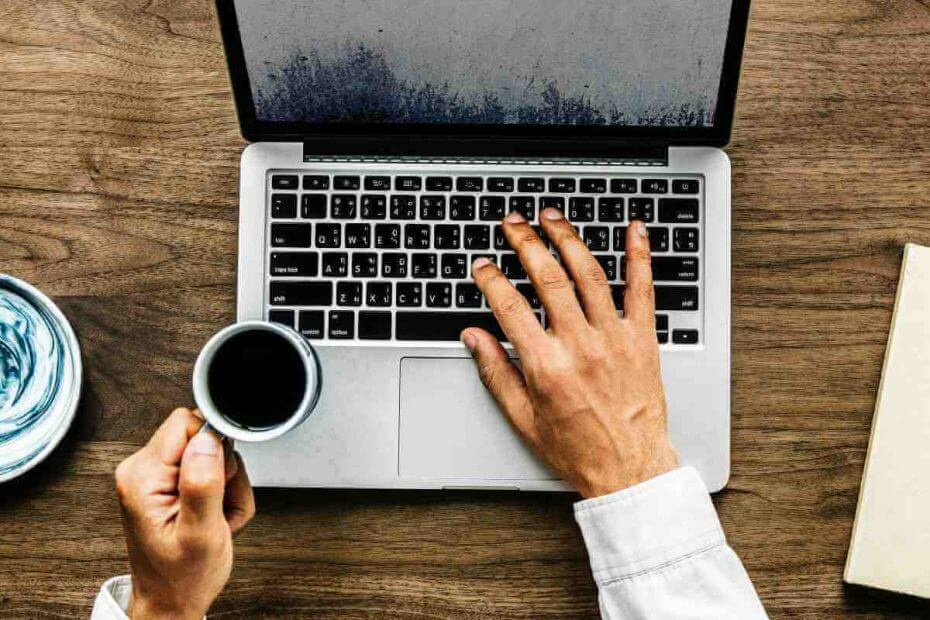

![5 საუკეთესო ხმის გამაძლიერებელი ინსტრუქტორებისთვის [2021 სახელმძღვანელო]](/f/fe727e3b75a6f288af974b438943ac69.jpg?width=300&height=460)